東芝テック
東芝テック社製シリーズプリンターを利用した、ラベルの印刷の設定方法を説明します。
「ラベル印刷設定」画面が表示されたら、「種別」に「東芝テック製プリンター」を選択します。
「種別」に「東芝テック製プリンター」が表示されない場合は、種別にプリンター名が表示されないを参照してください。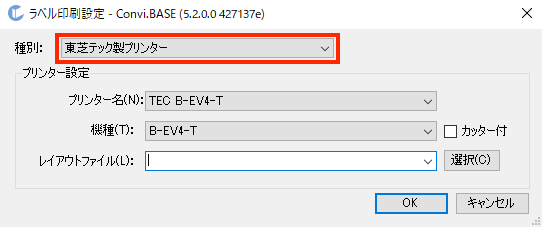
「プリンター名」を選択します。
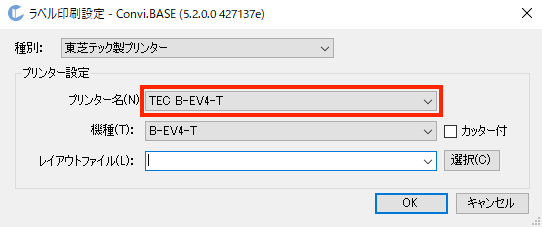
「機種」を選択します。
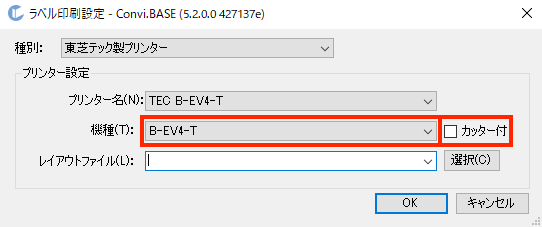
「カッター付」チェックボックスは、カッターモジュールを搭載した機種をご使用の際に使用します。
現在 Convi.BASE では、機種名が「B-SA4TM」のみ対応しています。
チェックを ON にした場合は、最後のラベルが印字されたあとで用紙をオートカットします。「レイアウトファイル」を設定します。「選択」をクリックし、指定のレイアウトファイルを設定します。
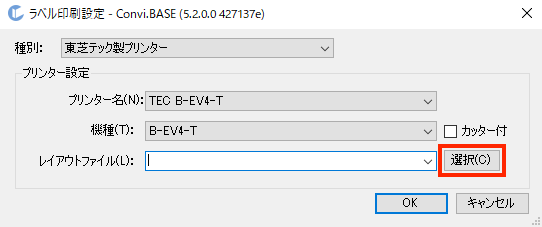
「OK」をクリックします。
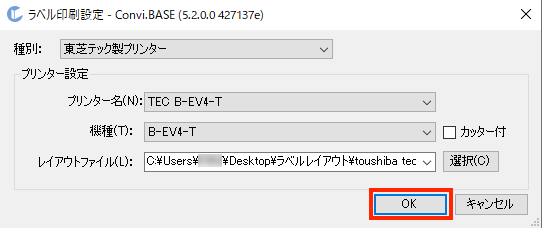
プリンターに「東芝テック製プリンター」と表示され、ラベル印刷一覧にデータが表示されることが確認できたら、設定完了です。
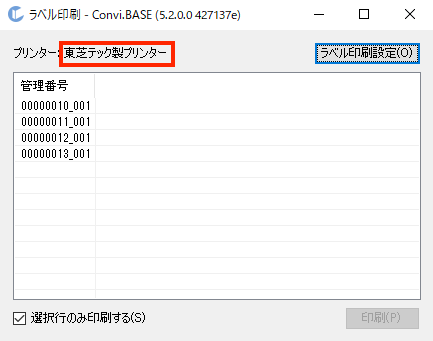
トラブルシューティング
プリンターがセットアップされていない旨のメッセージが表示される
プリンターが設定されていない場合、ラベルを印刷する際に次のメッセージが表示されます。
プリンターがセットアップされていません。Convi.BASE セットアップガイドを参考に、プリンターをセットアップしてください。
次のマニュアルを参照して、プリンターをセットアップしてください。
B-EV4T-TH17-R のセットアップ
ラベルレイアウトが設定されていない旨のメッセージが表示される
ラベルレイアウトファイルが設定されていない場合、ラベルを印刷する際に次のメッセージが表示されます。
ラベルレイアウトが設定されていません。ラベルレイアウトを指定してください。
ラベルレイアウトファイルを指定してから、印刷してください。
ラベルレイアウトファイルは、あらかじめ印刷を実施するパソコンにコピーする必要があります。
コピーする手順の詳細は、次のページを参照にしてください。
バーコードシール用レイアウトファイルのコピー
種別にプリンター名が表示されない
「種別」に「東芝テック製プリンター」が表示されない場合は、プリンター通信ライブラリを周辺機器ツールのインストールフォルダーにコピーしてください。
詳細は、次を参照してください。
プリンター通信ライブラリのコピー